แปลงไฟล์สคริปต์ PowerShell (PS1) เป็น EXE ด้วย IExpress ใน Windows 10
คุณสามารถห่อไฟล์ปฏิบัติการรอบๆสคริปต์PowerShell ( PS1 ) เพื่อให้คุณสามารถแจกจ่ายสคริปต์เป็นไฟล์ .exe แทนการแจกจ่ายไฟล์สคริปต์ "ดิบ" ซึ่งช่วยขจัดความจำเป็นในการอธิบายให้ผู้ใช้ที่ไม่ใช่ด้านเทคนิค ทราบถึงวิธีการรันสคริปต์ผ่านPowerShellหรือCommand Prompt
เราได้เห็น วิธีการสร้างไฟล์เก็บถาวรแบบขยายตัว เองโดยใช้ IExpress (how to create self-extracting archives using IExpress)ในบทความนี้ เราจะแสดงวิธีการแปลงไฟล์สคริปต์ PowerShell เป็นไฟล์ EXE ด้วย IExpress(convert PowerShell script file to EXE file with IExpress)บน Windows 10
(Convert PowerShell)แปลงไฟล์ สคริปต์PowerShell ( PS1 ) เป็นEXEด้วยIExpress
IExpressเป็นเครื่องมือที่มีประโยชน์อย่างยิ่งในการเปลี่ยน สคริปต์ Visual Basicหรือไฟล์สคริปต์PowerShell และสคริปต์ที่ไม่สามารถเรียกใช้งานได้อื่นๆ ให้เป็นไฟล์เรียกทำงานแบบคลิกเดียว(PowerShell)
เอาล่ะ.
ถือว่าคุณได้ สร้างสคริปต์ PowerShell แล้ว (created a PowerShell script.)ตอนนี้ดำเนินการดังนี้:
กดปุ่ม Windows key + R เพื่อเรียกใช้กล่องโต้ตอบเรียกใช้
ในกล่องโต้ตอบ Run ให้พิมพ์ iexpress และกด Enter
เลือกปุ่มตัวเลือกสำหรับตัวเลือกCreate new Self Extraction Directive file คลิกถัด(Next)ไป
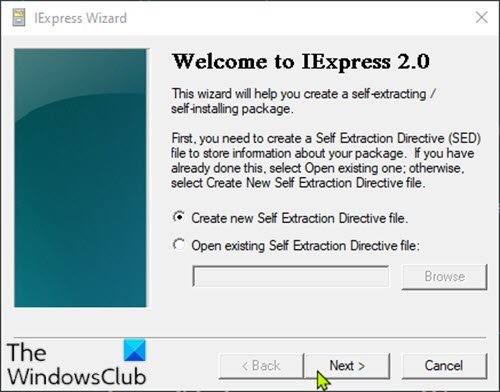
เลือกปุ่มตัวเลือกสำหรับแตกไฟล์และเรียกใช้(Extract files and run an installation command)ตัวเลือก คำสั่งการติดตั้ง คลิกถัด(Next)ไป
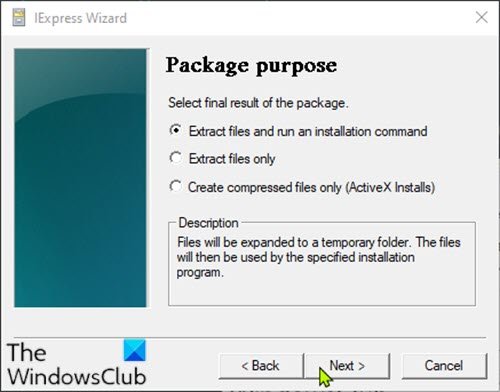
พิมพ์ชื่อสำหรับปฏิบัติการของคุณ คลิกถัด(Next)ไป

คุณจะถูกถามว่าคุณต้องการให้ผู้ใช้ยืนยันการติดตั้งแพ็คเกจหรือไม่ สำหรับจุดประสงค์ของบทช่วยสอนนี้ ให้เลือกNo prompt จาก นั้นคลิกNext หากคุณต้องการให้ผู้ใช้ส่งข้อความ คุณสามารถเลือกพร้อมท์ผู้ใช้ด้วย( Prompt user with)และป้อนข้อความของคุณในช่องด้านล่าง
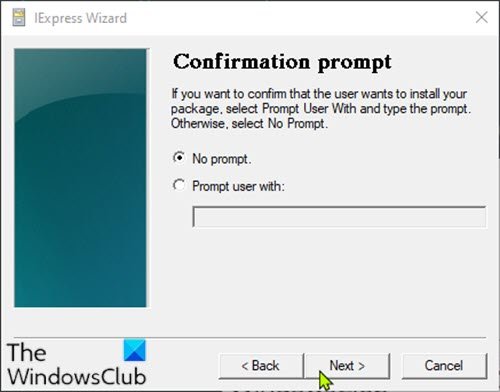
ในทำนองเดียวกัน คุณจะได้รับแจ้งว่าต้องการแสดงข้อตกลงใบอนุญาตหรือไม่ สำหรับวัตถุประสงค์ของบทช่วยสอนนี้ ให้เลือกอย่าแสดงใบอนุญาต(Do not display a license)และคลิกถัด(Next)ไป
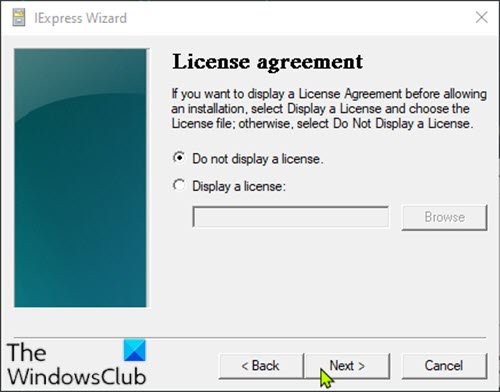
ใน หน้าจอ Packaged filesให้คลิก ปุ่ม Addและอย่าลืมเพิ่มสคริปต์PowerShell ของคุณ (PowerShell)คลิก(Click) ถัด(Next)ไป
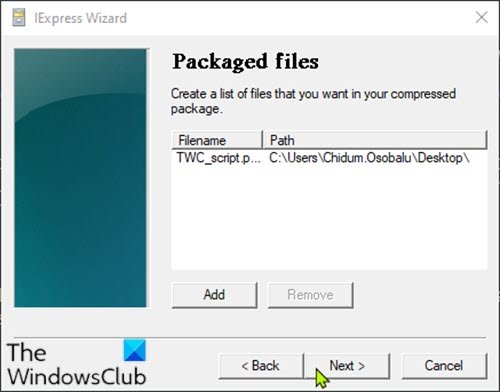
สคริปต์ปฏิบัติการของคุณควรมองเห็นได้ในเมนูดร็อปดาวน์ติดตั้งโปรแกรม(Install Program)
เลือกไฟล์และปล่อยให้ ตัวเลือก Post Install Commandเป็น<None>และคลิกNext
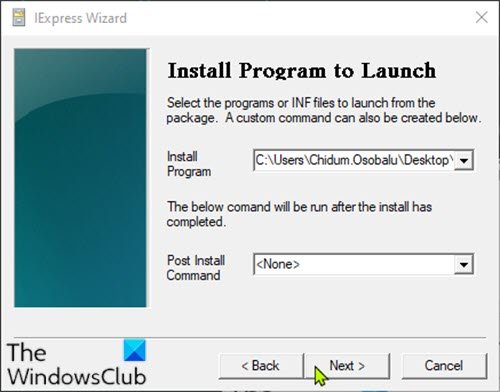
บน หน้าจอ แสดงหน้าต่าง(Show window)ปล่อยให้การเลือกเดิมเป็นค่าเริ่มต้น (แนะนำ(Default (recommended)) ) คลิกถัด(Next)ไป
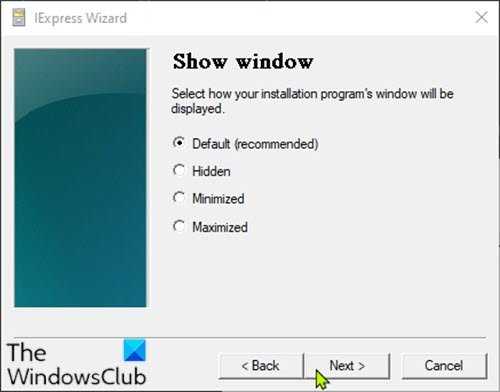
ในหน้าจอข้อความเสร็จสิ้น(Finished message) ปล่อยให้ส่วน ที่ เลือกเป็น ไม่มีข้อความ (No message)หากคุณต้องการให้แสดงข้อความหลังจากสคริปต์ของคุณทำงาน ให้เลือกตัวเลือกแสดงข้อความ(Display message)และป้อนข้อความลงในกล่อง คลิก(Click) ถัด(Next)ไป
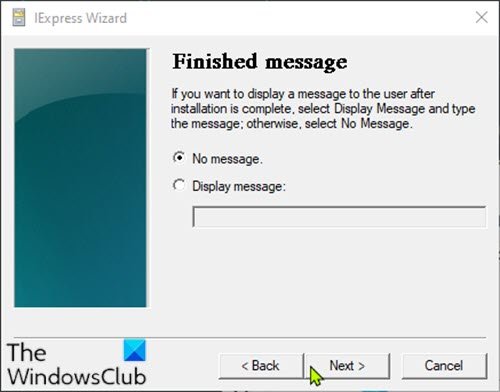
ใน กล่องโต้ตอบ ชื่อแพ็คเกจและตัวเลือก(Package Name and Options)ให้คลิกเรียก(Browse)ดู เลือกตำแหน่งและป้อนชื่อไฟล์ คลิก(Click) บันทึก(Save) _ คุณสามารถออกจากส่วนตัวเลือก(Options)ตามที่เป็นอยู่หรือตรวจสอบทั้งสองตัวเลือก คลิกถัด(Next)ไป

ในไดอะล็อกConfigure restartเลือกOnly restart if needed คลิกถัด(Next)ไป

คุณสามารถบันทึก การกำหนดค่า IExpress ของคุณ ในกรณีที่คุณต้องการกลับมาแก้ไขในภายหลัง สำหรับจุดประสงค์ของบทช่วยสอนนี้ ให้เลือกDo n't save (Don’t save)คลิกถัด(Next)ไป
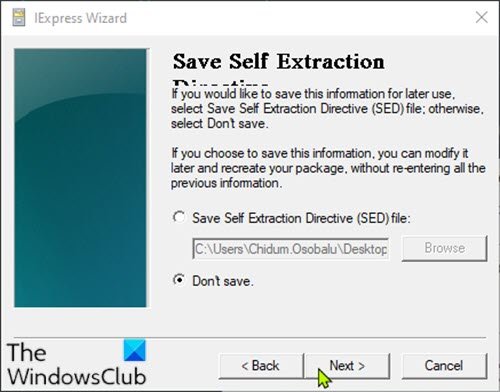
การกำหนดค่าทั้งหมดของคุณเสร็จสมบูรณ์แล้ว และตอนนี้คุณก็พร้อมที่จะสร้างไฟล์ปฏิบัติการแล้ว คลิกถัดไป(Next)เพื่อเริ่มกระบวนการนี้
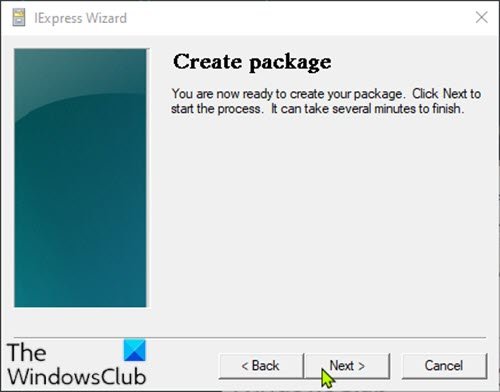
ไฟล์ปฏิบัติการจะถูกสร้างขึ้นในขณะนี้ เมื่อเสร็จแล้ว ให้คลิกเสร็จสิ้น(Finish)เพื่อปิดตัวช่วยสร้าง IExpress
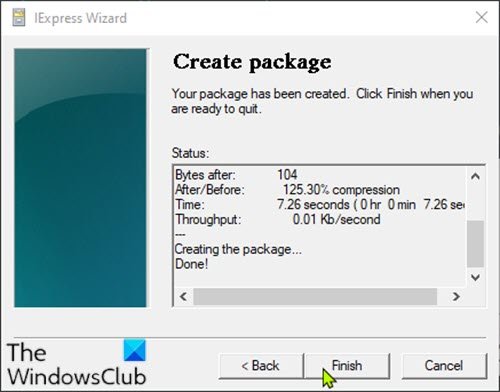
คุณสามารถค้นหาไฟล์ปฏิบัติการได้ในตำแหน่งที่คุณเลือกไว้ก่อนหน้านี้
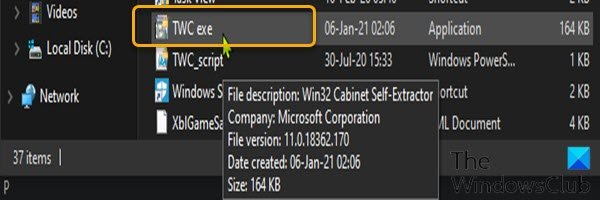
แค่นั้นแหละ!
โบนัส(Bonus) : คุณยังสามารถแปลง ไฟล์ PowerShell ( Ps1 ) เป็นไฟล์ .exe โดยใช้เครื่องมือของบุคคลที่สามดังต่อไปนี้:
- PS2EXE – สคริปต์ Microsoft PowerShell
- F2KO Ps1 To Exe – แอปพลิเคชั่นเดสก์ท็อปฟรีที่รองรับหลายภาษาที่สามารถทำงานบนWindows OS(Windows OS)
- F2KO Online Converter – เว็บแอปพลิเคชั่นเป็นส่วนเสริมของแอพพลิเคชั่นตัวแปลงPs1 เป็น .exe แบบสแตนด์อโลนแบบพกพา(Ps1)
- PowerGUI Script Editor – แอปพลิเคชันเดสก์ท็อป
- PowerShell Studio – ซอฟต์แวร์นี้สามารถสร้าง เครื่องมือ PowerShell GUIได้ ดำเนินการแก้ไขไฟล์หลายไฟล์และไฟล์ สร้างตัว ติดตั้ง MSIตรวจสอบประสิทธิภาพของสคริปต์ และอื่นๆ อีกมากมาย
- ISE Steroids 2.0 Enterprise – แอปพลิเคชันเดสก์ท็อป ซอฟต์แวร์ขยายISE ในตัวของ โปรแกรมแก้ไขPowerShellทั่วไปโดย เฉพาะ
เครื่องมือเหล่านี้ค่อนข้างใช้งานง่าย ตัวอย่างเช่น หากต้องการใช้ เครื่องมือ PS2EXEให้ดาวน์โหลดและแตกไฟล์ zip หลังจากทำเช่นนั้น การแปลงสคริปต์PowerShell เป็นรูปแบบ (PowerShell)EXEเป็นเพียงเรื่องของการเรียกใช้PS2EXEโดยระบุสคริปต์ที่คุณต้องการแปลง และกำหนดชื่อไฟล์สำหรับไฟล์EXE ที่เป็นผลลัพธ์(EXE)
Related posts
เปิดใช้งาน Enhanced Anti-Spoofing ใน Windows 10 Hello Face Authentication
วิธีการฟอร์แมตคอมพิวเตอร์ Windows 10
ลบคุณสมบัติใน Windows 10 v 21H1
วิธีเปิดใช้งานหรือ Disable Automatic Learning ใน Windows 10
เปิดใช้งาน, Disable Data Collection สำหรับ Reliability Monitor ใน Windows 10
วิธีใช้ Reliability Monitor ใน Windows 10
ครอบครัว Features เวลาหน้าจอ Activity report ไม่ทำงานใน Windows 10
Convert EPUB ถึง MOBI - เครื่องมือแปลงฟรีสำหรับ Windows 10
คุณสมบัติเครื่องพิมพ์ Features section หายไปใน Windows 10
วิธีใช้ Start feature ใน Windows 10
เปิดใช้งานหรือปิดใช้งานข่าวสารและความสนใจบนทาสก์บาร์ใน Windows 10
Make Edge browser อ่านออกเสียง ebook, PDF or Web page ใน Windows 10
วิธีเปิดหรือปิดการแก้ไขปัญหาที่แนะนำใน Windows 10
Cortana Features, Tips and Tricks ใน Windows 10
Replace Command Prompt กับ PowerShell ใน WinX Menu ของ Windows 10
วิธีใช้ Resource Monitor ใน Windows 10
คุณสมบัติการเข้าถึงของ Windows 10 สำหรับผู้พิการ
วิธีการลด Taskbar Updates สำหรับ News & Interests ใน Windows 10
วิธีใช้ Search ใหม่ด้วยคุณสมบัติภาพหน้าจอใน Windows 10
New คุณสมบัติสำหรับไอทีมืออาชีพใน Windows 10 v 20H2 October 2020 Update
